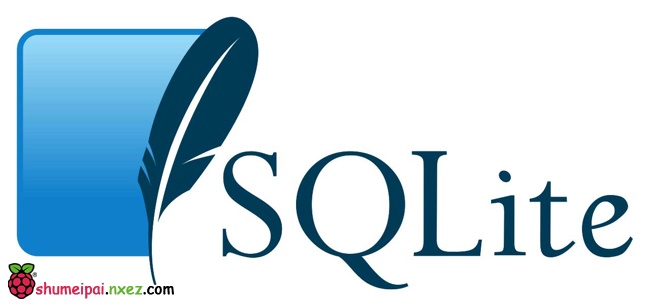
相比 MySQL 而言,SQLite 更为轻便、易于维护和部署。本文使用Python向SQLite数据库中插入树莓派温度数据,SQLite数据库中包含一张只包含三个字段的记录表——参数名称,时间和温度值。本文重点解释Python操作SQlite的具体方法,由于网上资料众多,重复部分不再复述只做到具体情况具体分析。
相关博文:SQLite操作简述
1 创建数据库和空表
【create-table-only.sql】
PRAGMA foreign_keys=OFF;
BEGIN TRANSACTION;
CREATE TABLE temps(
name DEFAULT 'RPi.CPU',
tdatetime DATETIME DEFAULT (datetime('now', 'localtime')),
temperature NUMERIC NOT NULL
);
COMMIT;
【简要说明】
【1】数据库包含三个字段,其中两个字段有默认值。
【2】温度值不能为空。
【3】DEFAULT与NOT NULL约束配合,简化插入操作。
【create-table-only.sh】
#!/bin/sh DBNAME="cpu.db" rm -f $DBNAME echo 开始插入数据 sqlite3 $DBNAME < create-table-only.sql echo 插入完成
【简要说明】
【1】chmod a+x create-table-only.sh增加可执行权限
【2】运行之后在同目录下创建名为cpu.db的数据库
2 Python插入操作
新建一个名为db-insert-temp.py的文件,具体内容如下
#!/usr/bin/env python
# -*- coding: utf-8 -*-
import time
import sqlite3
def get_cpu_temp():
# 打开文件
file = open("/sys/class/thermal/thermal_zone0/temp")
# 读取结果,并转换为浮点数
temp = float(file.read()) / 1000
# 关闭文件
file.close()
return temp
def insert_cpu_temp(temp):
# 连接数据库
conn=sqlite3.connect('cpu.db')
curs=conn.cursor()
# 插入数据库
strtemp = "%.1f" %(temp);
curs.execute("INSERT INTO temps(temperature) VALUES((?))", (strtemp,))
conn.commit()
# 关闭数据库
conn.close()
def main():
while True:
temp = get_cpu_temp()
insert_cpu_temp(temp)
time.sleep(5*60)
if __name__ == '__main__':
main()
【简单说明】
【1】conn=sqlite3.connect(‘cpu.db’) 连接数据库。
【2】curs=conn.cursor() 获得游标。游标可理解为文件操作句柄,有了它就可以摆弄”cpu.db”了。
【3】重点注意curs.execute(“INSERT INTO temps(temperature) VALUES((?))”, (strtemp,))
【3.1】利用name和tdatetime的默认约束,此处仅插入温度值
【3.2】execute函数中必须使用占位符(?),不能使用字符串格式化方法。如果还有两个占位符,建议写成这样VALUES((?),(?))
【3.3】参数化查询时 (strtemp,)为Python元组数据类型,如果只有一个元素时逗号不可省略。如果含有两个参数,建议写成这样(paraA,paraB)
【4】勿忘提交操作conn.commit()
【5】勿忘关闭操作conn.close()
【查询插入结果】
可在控制台中输入 sqlite3 cpu-temp “SELECT * FROM temps;”,返回结果如下。
RPi.CPU|2014-08-03 10:40:40|48.7
RPi.CPU|2014-08-03 10:41:41|48.7
RPi.CPU|2014-08-03 10:42:41|49.2
RPi.CPU|2014-08-03 10:43:41|48.7
RPi.CPU|2014-08-03 10:44:41|48.7
RPi.CPU|2014-08-03 10:45:41|49.2
3 开机后台运行
【启动脚本】——auto-start.sh
在该目录下再新建一个auto-start.sh脚本,具体内容如下
#!/bin/bash cd /home/pi/python-works/cpu-temp python db-insert-temp.py &
【简单说明】
【1】python db-insert-temp.py & 后台运行db-insert-temp.py
【2】勿忘修改执行权限,chmod a+x auto-start.sh
【修改启动项】——/etc/rc.local
在最后一行exit 0之前增加
# 树莓派温度保存到数据库中 /home/pi/python-works/cpu-temp/auto-start.sh start
【重新启动树莓派】
sudo reboot
重启之后再次查看表中内容,将会发现记录一条一条增加。
4 总结
【1】python SQLite参数化操作时必须使用占位符?
【2】参数为Python元组类型,需要注意元素个数为1的情况。
【3】插入操作成功,结合Flask尝试查询操作。


发表评论